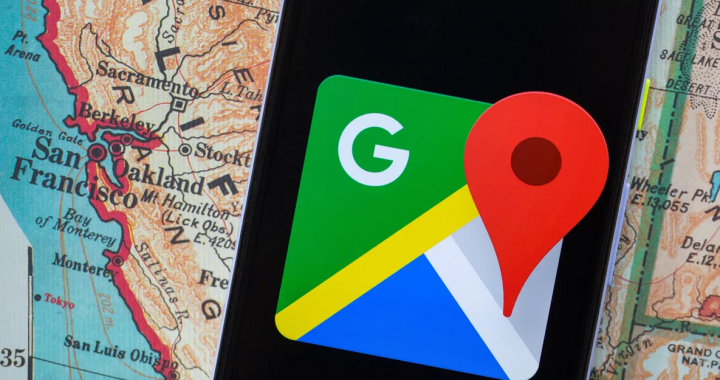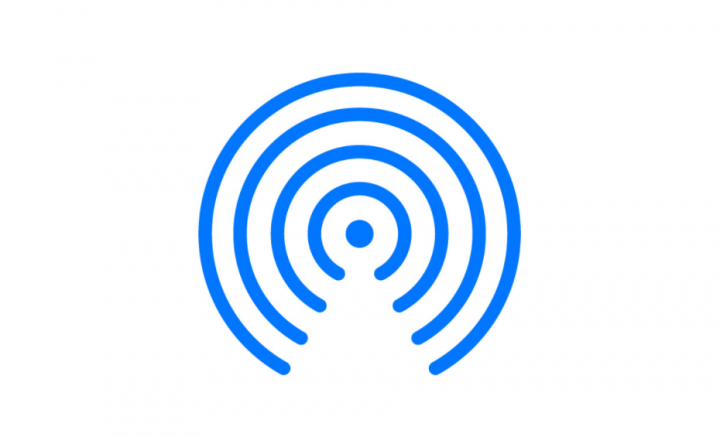செயல்பாட்டு கண்காணிப்பின் மூலம் மேக்கில் ஜி.பீ.யூ பயன்பாட்டை எவ்வாறு காண்பது
CPU (மத்திய செயலாக்க அலகு), GPU (கிராபிக்ஸ் செயலாக்க அலகு) என்பது கணினியின் உள் அமைப்பின் கிராபிக்ஸ் அட்டை மற்றும் செயல்முறைகளைக் குறிக்கிறது. ஆப்பிளின் மேக் மற்றும் மேக்புக் ஜி.பீ.யுகள் மாதிரியை நம்பி மாறுபடும் என்பதை புரிந்து கொள்ளுங்கள். இந்த கட்டுரையில், மேக் மூலம் செயல்பாட்டு மானிட்டரில் ஜி.பீ.யூ பயன்பாட்டை எவ்வாறு காண்பது என்பது பற்றி பேசப்போகிறோம். ஆரம்பித்துவிடுவோம்!
நாங்கள் பல ஜி.பீ.யுகளுடன் கையாளும் போது, எந்த நேரத்திலும் எது வேலை செய்கிறது, ஒவ்வொன்றும் எவ்வளவு பயன்படுத்தப்படுகின்றன என்பதை அறிந்து கொள்வது பெரும்பாலும் உதவியாக இருக்கும். இந்த தகவலை வழங்கக்கூடிய மூன்றாம் தரப்பு பயன்பாடுகள் மற்றும் பயன்பாடுகள் நிறைய உள்ளன. ஜி.பீ.யூ பயன்பாட்டில் உங்களுக்கு அடிப்படை தரவு தேவைப்பட்டால், மேக்கின் உள்ளமைக்கப்பட்ட செயல்பாட்டு கண்காணிப்பு பயன்பாடு உதவ இங்கே உள்ளது.
Mac இல் GPU பயன்பாடு | Mac இல் GPU பயன்பாட்டைக் காண்க
ஜி.பீ.யூ பயன்பாட்டைப் பார்ப்பது ஒருவர் நினைப்பது போல் எளிதானது அல்ல. செயல்பாட்டு மானிட்டரைப் பெறுவதற்கு உண்மையில் ஒரு எளிய செயல்முறை உள்ளது, இது உங்களுக்கு பகுப்பாய்வுகளைக் காட்டுகிறது.
தீ தொலைக்காட்சி தனியார் சேனல்கள்
- உங்கள் கப்பல்துறையின் கீழ் இடது மூலையில் அமைந்துள்ள கண்டுபிடிப்பாளரை அணுகவும் (அரை நீலம், அரை வெள்ளை முகம் போல் தெரிகிறது)
- அங்கு ஒரு சாளரம் தோன்றும் மற்றும் இடது புறத்தில் பயன்பாடுகளைக் காண்பீர்கள்
- பயன்பாடுகள் கோப்புறையின் கீழே, பயன்பாடுகள் (நீல கோப்புறை) என்பதைக் கிளிக் செய்க
- பின்னர் செயல்பாட்டு மானிட்டரைக் கிளிக் செய்க
செயல்பாட்டு மானிட்டரில் GPU பயன்பாடு
- நீங்கள் GPOS பயன்பாட்டை மேகோஸில் காண விரும்பினால், முதலில், நீங்கள் தொடங்க வேண்டும் செயல்பாட்டு கண்காணிப்பு . நீங்கள் அதை அதன் இயல்புநிலை இருப்பிடத்தில் (பயன்பாடுகள்> பயன்பாடுகள்) அல்லது ஸ்பாட்லைட்டுடன் தேடுவதன் மூலம் காணலாம்.
- செயல்பாட்டு மானிட்டருடன் திறந்த மற்றும் செயலில் உள்ள பயன்பாடாக தேர்ந்தெடுக்கப்பட்டது. பின்னர் தேர்வு செய்யவும் சாளரம்> ஜி.பீ. வரலாறு திரையின் மேலே உள்ள மெனு பட்டியில் இருந்து அல்லது விசைப்பலகை குறுக்குவழியை அழுத்தவும் கட்டளை -4 .
- இது ஒரு புதிய சாளரத்தைத் திறக்கிறது ஜி.பீ. வரலாறு , இது உங்கள் மேக்கில் தற்போது கிடைக்கும் ஒவ்வொரு ஜி.பீ.யுக்கும் பயன்பாட்டு வரலாற்றைக் காட்டுகிறது. ஒவ்வொரு வரைபடத்திற்கும் இடையிலான சிறிய புள்ளியைக் கிளிக் செய்து அதன் அளவை மாற்றலாம்.
- ஜி.பீ.யூ பயன்பாட்டு சாளரம் எப்போதும் இயல்பாகவே இருக்கும், ஆனால் தேர்ந்தெடுப்பதன் மூலம் அந்த நடத்தை மாற்றலாம் சாளரம்> CPU விண்டோஸை மேலே வைத்திருங்கள் மெனு பட்டியில் இருந்து.
ஜி.பீ.யூ வரலாறு சாளரம் செயல்பாட்டு மானிட்டர் மூலம் கிடைக்கக்கூடிய ஒரே எளிமையான காட்சி அல்ல. தற்போதைய CPU பயன்பாடு இரண்டையும் காட்ட ஒத்த சாளரங்கள் கிடைக்கின்றன ( கட்டளை -2 ) மற்றும் CPU பயன்பாட்டு வரலாறு ( கட்டளை -3 ).
ஜி.பீ.யூ வரலாறு சாளரத்தைப் போலவே, மெனு பட்டியில் விண்டோஸ் கீழ்தோன்றல் வழியாக இந்த சாளரங்களின் உயர் நிலையை எப்போதும் மாற்றலாம்.
மேகோஸில் ஜி.பீ.யூ பயன்பாட்டைக் கண்காணிக்கும் திறன் பல ஜி.பீ.யுகளுக்கு இடையில் வேலை எவ்வாறு பிரிக்கப்படுகிறது என்பதைப் பார்ப்பதற்கு எளிதானது அல்ல. ஆனால் இது சிக்கல்களை சரிசெய்யவும் உதவும். உங்கள் ஜி.பீ.யூ வரி விதிக்கப்படும்போது, அது தற்போது இயங்கும் பயன்பாடுகளின் அடிப்படையில் இருக்கக்கூடாது என இது காண்பிக்கும்.
போன்ற மூன்றாம் தரப்பு கருவிகள் iStat மெனுக்கள் கிராபிக்ஸ் நினைவக பயன்பாடு மற்றும் வெப்பநிலை போன்ற உங்கள் ஜி.பீ.யுவின் நிலையைப் பற்றிய கூடுதல் தகவலைக் காட்ட முடியும், ஆனால் எளிமையான கண்காணிப்புக்கு, செயல்பாட்டு கண்காணிப்பைத் தவிர வேறு எதையும் பார்க்க முடியாது.
கோப்பு எக்ஸ்ப்ளோரரை நிர்வாகி விண்டோஸ் 10 ஆக இயக்குவது எப்படி
பிற முறைகள் | Mac இல் GPU பயன்பாட்டைக் காண்க
செயல்பாட்டு மானிட்டரைப் பார்க்கும்போது சாளர தாவலில் GPU வரலாறு தோன்றாது என்று பல பயனர்கள் தெரிவித்துள்ளனர். செயல்பாட்டு மானிட்டரை அணுக மேலே உள்ள அதே முறைகளைப் பயன்படுத்துதல்; ஜி.பீ.யை அணுக எனர்ஜி தாவலைக் கிளிக் செய்க.
நீங்கள் தற்போது இயங்கும் எந்த கிராபிக்ஸ் கார்டையும் சரிபார்க்க விரும்பினால்:
- உங்கள் திரையின் மேல் வலது மூலையில் உள்ள ஆப்பிள் சின்னத்தில் கிளிக் செய்க
- தோன்றும் முதல் விருப்பத்தைத் தேர்ந்தெடுக்கவும்; மேக் பற்றி
- நீங்கள் கிராபிக்ஸ் பார்ப்பீர்கள், இதற்கு அடுத்ததாக இயங்கும் தற்போதைய கிராபிக்ஸ் அட்டை இருக்கும்
சில மேக் மற்றும் மேக்புக் மாடல்களில் இலகுரக மேக்புக் ஏர் போன்ற ஒரு கிராபிக்ஸ் செயலி மட்டுமே உள்ளது என்பதைக் குறிப்பிடுவது முக்கியம்.
மேக் உடல்நலம் மற்றும் செயல்பாட்டு கண்காணிப்பு | Mac இல் GPU பயன்பாட்டைக் காண்க
செயல்பாட்டு மானிட்டரைச் சரிபார்ப்பதன் மூலம் உங்கள் கணினியில் உள்ள சிக்கல்களைக் குறைப்பதற்கான ஒரு வழி. இது CPU அல்லது GPU ஆக இருந்தாலும், உங்கள் கணினியின் பின்னணியில் இயங்கும் செயல்முறைகள் இந்த தாவல்களில் செயலிழப்பு அறிகுறிகளைக் காண்பிக்கும்.
அதிக வெப்பம் போன்ற அறிகுறிகள் ஜி.பீ.யுடன் தொடர்புடையவை. செயல்பாட்டு மானிட்டருக்குச் சென்று, செயல்முறைகள் உங்கள் மேக்கின் ஆற்றலை எவ்வாறு பாதிக்கின்றன என்பதைக் காணலாம். தற்போதைய ஆற்றல் தாக்கம் மற்றும் சராசரி தாக்கம் ஒருபுறம். ஆப் நாப் (திறந்திருக்கும் போது மிகக் குறைந்த ஆற்றலைப் பயன்படுத்துகிறது) மற்றும் சாதனம் தூங்குவதைத் தடுக்கும் பயன்பாடுகளுடன் எந்த பயன்பாடுகள் இணக்கமாக உள்ளன என்பதை பயனர்கள் பார்க்கலாம்.
பங்கு அண்ட்ராய்டு நிறுத்தப்பட்டது
அதிகப்படியான பயன்பாட்டைக் கொண்ட பயன்பாட்டை நீங்கள் கவனித்தால், அது சிக்கலைக் கொண்டிருக்கலாம். இது தீம்பொருளாகக் கருதப்பட்டாலும், அல்லது ஒரு தடுமாற்றமாக இருந்தாலும், உங்கள் கணினியின் ஜி.பீ.யைச் சரிபார்ப்பது சிக்கலைச் சுட்டிக்காட்டக்கூடும்.
அதிக ஜி.பீ.யைப் பயன்படுத்தும் பயன்பாடு உங்கள் மேக்கின் பேட்டரி ஆயுளைக் குறைக்கும். அந்த மாதிரி; பயன்பாட்டிற்கு ஒரு சிக்கல் இருக்கலாம் மற்றும் நீங்கள் எதைப் பயன்படுத்த விரும்புகிறீர்கள் என்பதைப் பொறுத்து கட்டாயமாக மூடப்பட்டு மறுதொடக்கம் செய்யப்பட வேண்டும் அல்லது நிறுவல் நீக்கம் செய்யப்பட வேண்டும்.
முடிவுரை
சரி, அதுதான் எல்லோரும்! மேக் கட்டுரையில் இந்த காட்சி ஜி.பீ.யூ பயன்பாட்டை நீங்கள் விரும்புவீர்கள், அது உங்களுக்கு உதவியாக இருக்கும் என்று நம்புகிறேன். இது குறித்த உங்கள் கருத்தை எங்களுக்குத் தெரிவிக்கவும். இந்த கட்டுரை தொடர்பான கூடுதல் கேள்விகள் உங்களிடம் இருந்தால். பின்னர் கீழேயுள்ள கருத்துகள் பிரிவில் எங்களுக்குத் தெரியப்படுத்துங்கள். நாங்கள் விரைவில் உங்களைத் தொடர்புகொள்வோம்.
இந்த நாள் இனிதாகட்டும்!
மேலும் காண்க: சீனாவில் டிண்டரை நிறுவுவது எப்படி